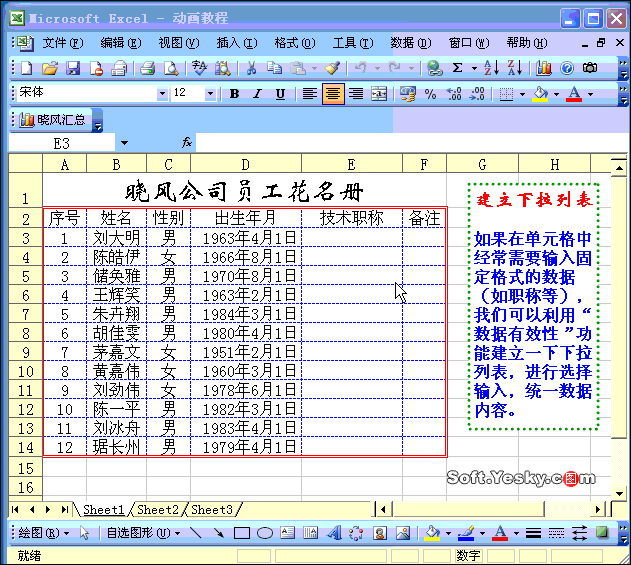|
操作步骤如果在某些单元格中需要输入固定格式的数据(如“职称”等),我们可以通过使用Excel中的“数据有效性”建立一个下拉列表,来进行选择输入,以方便统一输入的数据。 选中需要建立下拉列表的单元格区域,执行“数据→有效性”命令,打开“数据有效性”对话框,在“设置”标签下,按“允许”右侧的下拉按钮,在随后弹出的快捷菜单中,选择“序列”选项,然后在下面“来源”方框中输入序列的各元素(如“高级工程师,工程师,助理工程师,技术员,其他职称”等),确定返回。 注意:各元素这间请用英文状态下的逗号隔开。 选中上述区域中某个单元格,在其右侧出现一个下拉按钮,点击此按钮,在随后出现的下拉列表中,选择相应的元素(如“助理工程师”),即可将该元素输入到相应的单元格中。 |